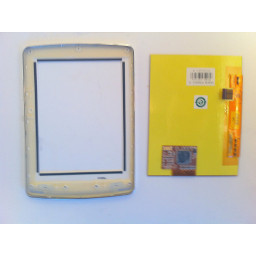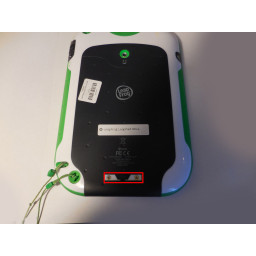Samsung E60 для чтения электронных книг

Шаг 1 Снятие спины
Переверните устройство вверх дном и откройте заднюю панель
Удалите все аксессуары, включая аккумулятор, стилус и дополнительную карту MicroSD
Удалите 5 винтов с помощью отвертки Philips # 000
Шаг 2
Поверните устройство вверх и сдвиньте клавиатуру
Аккуратно поверните заднюю крышку в одном из углов клавиатуры, чтобы отделить ее от верхней части клавиатуры.
Задняя крышка поддерживается 3 или 4 невидимыми крючками на каждой стороне устройства
После соединения аккуратно сожмите заднюю крышку, чтобы открыть ее.
Шаг 3
Осторожно потяните 2 разъема для колонок
Снимите 2 динамика, которые мягко приклеены к их полости.
Шаг 4 Основная печатная плата
Основная печатная плата поддерживается двумя крючками сверху и двумя снизу
Нажмите 2 верхних крючка, чтобы освободить печатную плату
Рядом с двумя нижними крючками может быть наклейка: очистите ее
Поднимите плату и отсоедините экранную FPC-кабель, затем полностью удалите плату из пластикового корпуса.
Шаг 5 Механизм скольжения
Открутите 6 коротких черных винтов с помощью отвертки Philips # 00
Отделить пластиковую верхнюю часть клавиатуры от экрана в сборе
Шаг 6
Нажмите на 3 маленьких металлических крючка с задней стороны клавиатуры, чтобы освободить полированные алюминиевые клавиши
Шаг 7 Экран / Сенсорный экран в сборе
Удалите 3 верхние металлические наклейки, которые скрывают 3 винта
Удалите 5 винтов, используя отвертку Philips # 000
Отделите скользящую сборку от пластикового верха.
Шаг 8 Промежуточная плата
Удалите все прозрачные ленты на печатных платах и разъемах, удерживая верхнюю часть, удерживающую экран в пластиковом корпусе.
Потяните вверх маленький черный рычаг на каждом разъеме (4 из них) на промежуточной плате, чтобы освободить соответствующий кабель
Шаг 9 «Предыдущая / Следующая» клавиша PCB
Снимите левую сенсорную панель FPC, надавив на 2 ушка на крошечную промежуточную пластиковую деталь, чтобы вынуть ее из разъема печатной платы сенсорного экрана, а затем отсоедините сам кабель FPC.
Удалите 2 винта, которые удерживают печатную плату ключа «Следующая / Предыдущая» с помощью отвертки Philips # 000
Шаг 10
Поверните печатную плату клавиш «Prev / Next» вверх, снимите прозрачную ленту с разъема
Поднимите небольшой рычаг в верхней части разъема, чтобы освободить кабель FPC «Prev / Next»
Удалите прозрачную ленту, которая удерживает экран на пластиковом верху
Шаг 11 Окончательный макет
Как всегда, мы предоставляем каждому устройству подходящую окончательную компоновку, которая так заслуживает.
Мы хотели бы поблагодарить вас за то, что присоединились к нам сегодня вечером во время этого монументального мероприятия.
Шаг 12 PCB просмотров
Для справки: вид сверху и снизу на печатную плату.
Комментарии
Пока еще нет ниодного комментария, оставьте комментарий первым!
Также вас могут заинтересовать
Вам могут помочь


Лаборатория ремонта